iOS 16字体阴影怎么关?5种解决方法和iPhone桌面文字阴影分析
自从苹果替iOS16推出“锁定画面”和全新桌面功能设定后,导致有不少iPhone用户发现iOS16桌面/主画面字体阴影特别明显,特别是在浅色桌布状态下会出现,那有办法能够关闭iOS16主画面字体阴影吗?
要是平常还是比较习惯用浅色桌布,想关闭iPhone桌面字体阴影也是有方法能实现,这篇教大家透过这两种技巧方法关闭iOS16主画面App字体阴影,让你不用在看见丑到不行的桌面字体阴影。
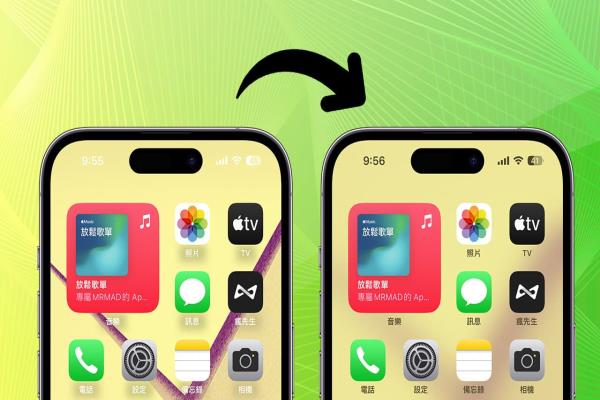
目录
- 探讨iOS16字体阴影是Bug?还是苹果官方设定?
- 如何替iPhone关闭iOS16桌面字体阴影
- 方法1.重新调整桌布颜色
- 方法2.改为深色渐层桌布色调
- 方法3.替iPhone照片加入模糊效果
- 方法4.调整iPhone桌布滤镜颜色
- 方法5.更换深色或鲜豔iPhone桌布
- iOS16字体阴影功能总结
探讨iOS16字体阴影是Bug?还是苹果官方设定?
实际iOS16桌面文字阴影问题,严格来说算是苹果官方针对桌布自动判别,可以发现当桌布白色或亮色区域较多就会更明显,系统会自动替iPhone桌面App文字自动加上阴影,虽然看起来会呈现黑黑一团,好处是能够在观看桌面图标App文字会更清楚。
就以下面这张天空图片来说,iOS系统不可能让App文字颜色同时呈现黑白黑两种,要是全变成黑色或白色,一定会发现有些区域文字很难看清楚,最快的解决方法就是直接在白色部位,自动加入黑色阴影,让视觉看字体看起来更清楚,所以iOS16文字阴影并非是Bug导致,而是iPhone桌面会自动识别桌布颜色和亮度,针对比较亮的桌布自动加入阴影效果。

如何替iPhone关闭iOS16桌面字体阴影
要是套用iOS16内建渐层桌布,发现主画面App字体阴影特别明显,可以透过底下方法进行调整。
步骤1.从iPhone进入iOS“设定”点选“背景图片”,选择“自订”主画面背景桌布按钮。
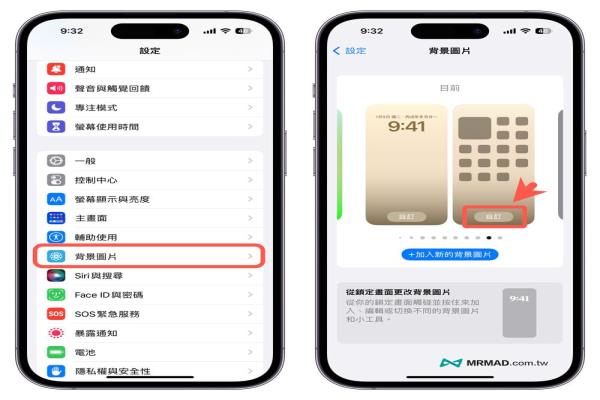
步骤2.从下方点选“颜色”按钮,并且重新自订颜色,透过底下拉桿往左右进行调整色调,最后按下“完成”。
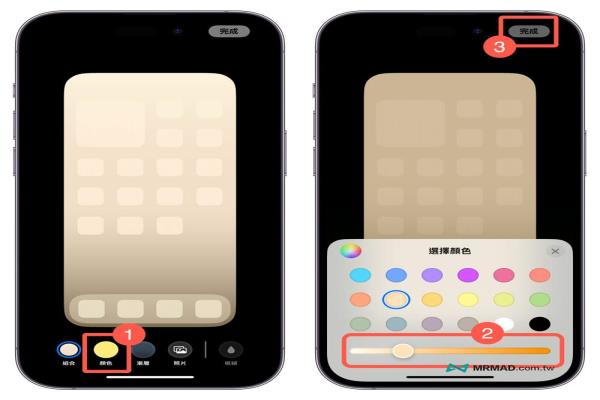
就能将原本iPhone桌面字体阴影消除,让App字体自动转成黑色,相比原本白色字体会更清晰。

方法2.改为深色渐层桌布色调
另外还有一个更快解决方法,直接将iOS16亮色桌布改为深色系,直接点击一下“渐层”,就能够让iPhone主画面的文字阴影消失。
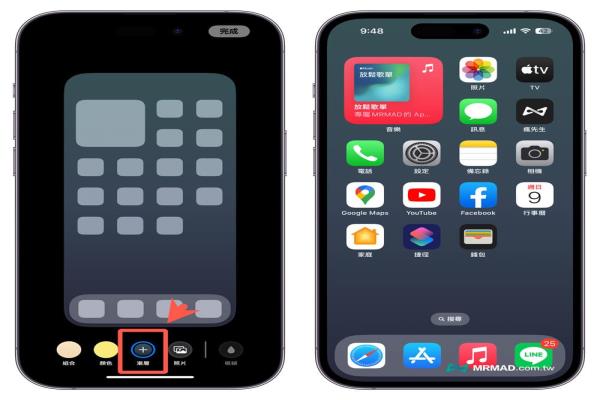
方法3.替iPhone照片加入模糊效果
要是iPhone桌布是选自己拍摄照片或自订图片,在某些偏亮色桌布容易造成iOS16桌面出现文字阴影或状态列变白色看不清楚,要解决这问题也很简单,可以在设定iPhone桌布时,加入“模糊”效果也能解决。

能够看看底下原本桌布会造成App文字底部会有灰色阴影,调整为模糊效果后,就能瞬间让文字阴影消失。

方法4.调整iPhone桌布滤镜颜色
要是不想换iPhone桌布,要维持原本图片,也可以在设定iOS16主画面桌布时,点选下方工具列“照片”,透过左右滑动调整桌布滤镜风格,也能够轻松解决iPhone桌布文字阴影问题。

方法5.更换深色或鲜豔iPhone桌布
最后也可以尝试更换其他比较深色或较鲜艳的iPhone桌布,也能够轻松解决iOS16文字阴影问题,建议少用白色区块较多的桌布,都能够防止文字阴影出现。

iOS16字体阴影功能总结
要是升级iOS16后,会发现桌布会有很明显阴影效果,可以尝试透过以上方法解决,最快方法还是直接换比较深色或鲜豔iPhone桌布,尽量不要换成白色佔比较高的桌布,都能够减少看见文字阴影问题。












